Hỗ trợ tư vấn
Tư vấn - Giải đáp - Hỗ trợ đặt tài liệu
Mua gói Pro để tải file trên Download.vn và trải nghiệm website không quảng cáo
Tìm hiểu thêm » Hỗ trợ qua ZaloDirectX là một tập hợp các giao diện lập trình ứng dụng đóng vai trò vô cùng quan trọng trong việc xử lý các nhiệm vụ đa phương tiện và game trên nền tảng Windows. Vậy làm thế nào khi bạn nhận được thông báo lỗi "Your DirectX version is not supported" khi đang chạy một game yêu thích? Bài viết sau đây sẽ hướng dẫn bạn cách khắc phục lỗi đó.
Nếu bạn nhận được thông báo lỗi "Your DirectX version is not supported" (Phiên bản DirectX của bạn không được hỗ trợ) thì bạn nên cập nhật phiên bản DirectX hiện tại thành DirectX 11.
Bạn có thể tìm thấy hướng dẫn tải và cài đặt DirectX TẠI ĐÂY.
LƯU Ý: Kể cả khi đã cài đặt đúng phiên bản DirectX 11 thì bạn vẫn có thể gặp phải lỗi này do card đồ họa của bạn không tương thích hoàn toàn.
Bạn cần kiểm tra xem card đồ họa có tương thích với DirectX 11 hay không. Để làm được điều này, bạn thực hiện theo các bước sau đây:
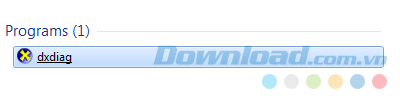
Ở phía bên tay phải, bạn tìm kiếm DDI version dưới mục Drivers. Nếu số của DDI version bé hơn 11, có nghĩa là card đồ họa trên thiết bị của bạn không hỗ trợ DirectX 11 và không đáp ứng được các yêu cầu tối thiểu của trò chơi.
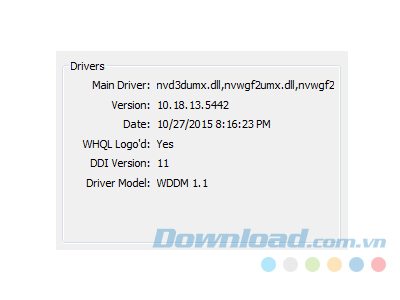
Nếu tiếp tục gặp sự cố sau khi cập nhật trình điều khiển DirectX, bạn nên kiểm tra để đảm bảo rằng phần cứng và hệ điều hành máy tính của bạn đáp ứng các yêu cầu tối thiểu của trò chơi như sau đây hay không (Lưu ý: yêu cầu về hệ thống có thể thay đổi theo thời gian):
Yêu cầu hệ thống tối thiểu trên Windows:
Yêu cầu hệ thống tối thiểu trên Mac:
Trên đây là bài viết chia sẻ cho các bạn cách khắc phục lỗi "Phiên bản DirectX của bạn không được hỗ trợ" và cung cấp một số thông tin hữu ích về các yêu cầu tối thiểu mà thiết bị của bạn phải có để có thể chạy được các trò chơi.
Chúc các bạn thành công!
Theo Nghị định 147/2024/ND-CP, bạn cần xác thực tài khoản trước khi sử dụng tính năng này. Chúng tôi sẽ gửi mã xác thực qua SMS hoặc Zalo tới số điện thoại mà bạn nhập dưới đây: